Όταν θέλετε να μοιραστείτε κάποιες φωτογραφίες με τους φίλους ή τα μέλη της οικογένειάς σας, το iPad ή άλλα tablet θα πρέπει να είναι οι κατάλληλες συσκευές.
πώς να μεταφορά φωτογραφιών από PC σε iPad mini / Pro / Air?
Καθώς αυτές οι συσκευές λειτουργούν σε διαφορετικά συστήματα λειτουργίας, ενδέχεται να μην μπορείτε να μεταφέρετε απευθείας τα αρχεία.
Αλλά μην το θεωρείτε δεδομένο ότι η μεταφορά εικόνων από τον υπολογιστή σας στο iPad θα πρέπει να είναι δύσκολη υπόθεση.
Το άρθρο εξηγεί τις συχνά χρησιμοποιούμενες μεθόδους 5 για τη μεταφορά των φωτογραφιών σε λίγα κλικ.

- Way 1: Καλύτερη μέθοδος μεταφοράς φωτογραφιών από υπολογιστή σε iPad mini
- Way 2: Μεταφορά φωτογραφιών από υπολογιστή σε iPad μέσω ηλεκτρονικού ταχυδρομείου
- Way 3: Μεταφορά φωτογραφιών από υπολογιστή σε iPad σε υπηρεσία cloud
- Way 4: Μεταφορά φωτογραφιών από υπολογιστή σε iPad με πρόγραμμα περιήγησης ιστού
- Way 5: Μεταφορά φωτογραφιών από υπολογιστή σε iPad με το iTunes
Way 1: Καλύτερη μέθοδος μεταφοράς φωτογραφιών από υπολογιστή σε iPad mini
Ποια πρέπει να είναι η καλύτερη μέθοδος για τη μεταφορά φωτογραφιών από υπολογιστή σε iPad; Μπορείτε να βρείτε πολλές λύσεις για να προσθέσετε φωτογραφίες στο iPad από υπολογιστή. Apeaksoft MobiTrans είναι η απόλυτη και ευέλικτη λύση για την προβολή αρχείων, μεταφορά φωτογραφιών και διαχείριση εικόνων για iPad και άλλες συσκευές iOS.
- Προβάλετε τις φωτογραφίες πριν ξεκινήσετε τη μεταφορά φωτογραφιών από υπολογιστή σε iPad.
- Διαχειριστείτε τις φωτογραφίες, όπως διαγραφή, μετονομασία, προσθήκη και πολλά άλλα.
- Γρήγορη και εύκολη μεταφορά φωτογραφιών στο iPad μέσα σε ένα μόνο κλικ με ταλαιπωρία.
- Υποστηρίξτε όλους τους τύπους iPad, όπως το iPad / iPad Air / iPad mini / iPad Pro.
Βήμα 1. Συνδέστε το iPad στον υπολογιστή μέσω καλωδίου USB
Μόλις κατεβάσετε και εγκαταστήσετε το πρόγραμμα, μπορείτε να ξεκινήσετε το πρόγραμμα στον υπολογιστή σας. Συνδέστε το iPad στον υπολογιστή με το αρχικό καλώδιο USB και βεβαιωθείτε ότι ο υπολογιστής μπορεί να αναγνωρίσει τη συσκευή. (Το iPhone iPad δεν εμφανίζεται στον υπολογιστή?)

Βήμα 2. Επιλέξτε φωτογραφίες από υπολογιστή σε iPad
Επιλέξτε την επιλογή Φωτογραφίες από το αριστερό μενού, μπορείτε να κάνετε κλικ στην επιλογή "Προσθήκη" για να επιλέξετε τις επιθυμητές φωτογραφίες που θέλετε να μεταφέρετε από υπολογιστή σε iPad. Μόλις επιλέξετε όλα, μπορείτε να περιμένετε τη μεταφόρτωση.
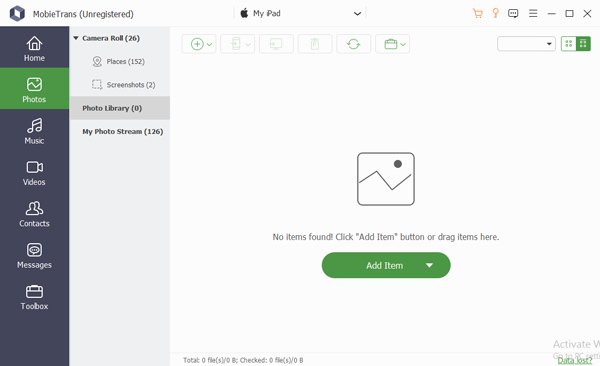
Βήμα 3. Μεταφορά φωτογραφιών από υπολογιστή σε iPad
Αφού μεταφέρετε φωτογραφίες από υπολογιστή σε iPad, μπορείτε να ξεκινήσετε την εφαρμογή Photos on iPad, στην οποία μπορείτε να βρείτε όλες τις φωτογραφίες που θέλετε να μεταφέρετε με ευκολία. Φυσικά, μπορείτε επίσης να διαχειριστείτε τις φωτογραφίες κατά τη διάρκεια της διαδικασίας.
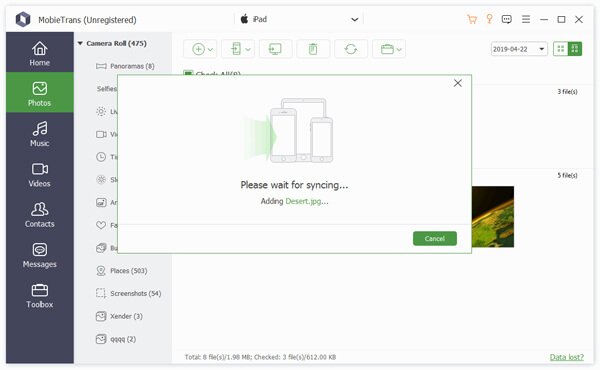
Εκτός από την επαγγελματική μέθοδο μεταφοράς εικόνων από υπολογιστή σε iPad, μπορείτε να βρείτε και άλλες μεθόδους για να αποκτήσετε τα επιθυμητά αρχεία. Απλά μάθετε πιο λεπτομερείς πληροφορίες όπως παρακάτω.
Way 2: Μεταφορά φωτογραφιών από υπολογιστή σε iPad μέσω ηλεκτρονικού ταχυδρομείου
Εάν έχετε μια εφαρμογή ηλεκτρονικού ταχυδρομείου στο iPad, μπορείτε να αντιγράψετε φωτογραφίες από τον υπολογιστή στο iPad με Email. Όσο για τη λύση, μπορείτε να αποθηκεύσετε τις φωτογραφίες ως συνημμένο στο iPad. Αλλά υπάρχει ένας περιορισμός για το μέγεθος του συνημμένου, το οποίο μπορείτε να ανεβάσετε μόνο λίγες φωτογραφίες σε κάθε μήνυμα ηλεκτρονικού ταχυδρομείου ταυτόχρονα.
Βήμα 1. Απλά επιλέξτε έναν αριθμό φωτογραφιών που θέλετε να δείτε στο iPad. Μπορείτε να τα συμπιέσετε για να προσθέσετε περισσότερα. Βεβαιωθείτε ότι το μέγεθος του συμπιεσμένου αρχείου δεν υπερβαίνει το συνημμένο ηλεκτρονικού ταχυδρομείου.
Βήμα 2. Στη συνέχεια, μπορείτε να συντάξετε ένα μήνυμα ηλεκτρονικού ταχυδρομείου με το συμπιεσμένο αρχείο. Καταχωρίστε τη διεύθυνση ηλεκτρονικού ταχυδρομείου και τον τίτλο. Εάν είναι δυνατόν, μπορείτε επίσης να προσθέσετε κάποιο περιεχόμενο στο μήνυμα ηλεκτρονικού ταχυδρομείου προτού στείλετε το μήνυμα ηλεκτρονικού ταχυδρομείου.
Βήμα 3. Αγγίξτε την εφαρμογή Email στο iPad σας, μπορείτε να αποσυνδέσετε τα αρχεία και να μεταφέρετε φωτογραφίες από υπολογιστή σε iPad. Μόλις φτάσετε τα αρχεία στο iPad, μπορείτε εύκολα να προβάλετε τις φωτογραφίες στο iPad σας.
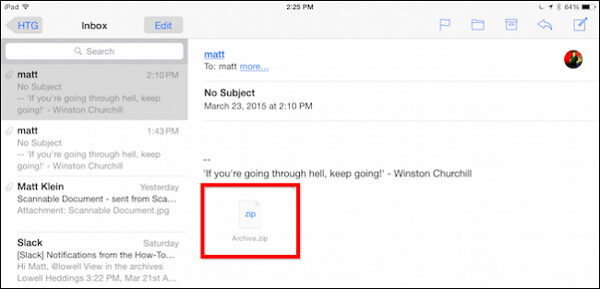
Τα μηνύματα iPad εμφανίζουν προβλήματα; Δοκιμάστε την επόμενη μέθοδο.
Way 3: Μεταφορά φωτογραφιών από υπολογιστή σε iPad σε υπηρεσία cloud
Όταν θέλετε να μεταφέρετε εικόνες στο iPad από Windows PC, η υπηρεσία cloud online είναι μια άλλη συνιστώμενη λύση. onedrive είναι μια μέθοδος για την αποθήκευση και διαχείριση των εγγράφων και των φωτογραφιών σας online. Μπορείτε πάντα να συγχρονίζετε τις φωτογραφίες σε πολλές συσκευές με ευκολία.
Βήμα 1. Κατεβάστε και εγκαταστήστε το OneDrive τόσο στον υπολογιστή όσο και στο iPad. Χρειάζεται να δημιουργήσετε έναν λογαριασμό Microsoft μέσω της ιστοσελίδας λογαριασμού της Microsoft. Στη συνέχεια, μπορείτε να μεταφέρετε φωτογραφίες από το PC σε iPad ή άλλη συσκευή.
Βήμα 2. Επιλέξτε τα αρχεία ή τους φακέλους φωτογραφιών που θέλετε να προσθέσετε στο χώρο αποθήκευσης του OneDrive. Μπορείτε να δημιουργήσετε ένα φάκελο OneDrive και να μεταφέρετε όλες τις φωτογραφίες στη θέση OneDrive. Μπορείτε να προσθέσετε φωτογραφίες, έγγραφα και άλλα αρχεία.
Βήμα 3. Κάντε κλικ στην εντολή Ρυθμίσεις. Στη συνέχεια, ελέγξτε το "Make all files available" για να μεταφέρετε φωτογραφίες από υπολογιστή σε iPad. Τώρα μπορείτε να προβάλετε και να διαχειριστείτε τις φωτογραφίες στο iPad.
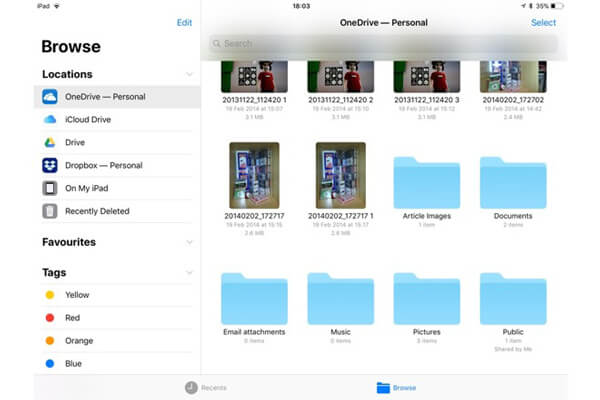
Way 4: Μεταφορά φωτογραφιών από υπολογιστή σε iPad με πρόγραμμα περιήγησης ιστού
Θέλετε να μεταφέρετε απευθείας εικόνες από υπολογιστή σε iPad; Η Απλή Μεταφορά είναι μια εφαρμογή που χρησιμοποιείται για τη μεταφορά φωτογραφιών και βίντεο ασύρματα. Όταν μεταφέρετε τα αρχεία μεταξύ υπολογιστή και iPad, μπορείτε επίσης να διατηρήσετε την πλήρη και υψηλότερη ανάλυση του στο iPad. Ακολουθεί μέθοδος συγχρονισμού φωτογραφιών από υπολογιστή σε iPad.
Βήμα 1. Κατεβάστε τη μεταφορά Wi-Fi στο iPad σας, μπορείτε να εκκινήσετε το iPad στην αρχική οθόνη, μπορείτε να βρείτε μια εμφάνιση διευθύνσεων στην κύρια διεπαφή της εφαρμογής.
Βήμα 2. Μετά από αυτό, μπορείτε να ανοίξετε ένα πρόγραμμα περιήγησης ιστού στον υπολογιστή. Μπορείτε να πληκτρολογήσετε τη διεύθυνση, όπως http: // 192.168.10.100 στο πρόγραμμα περιήγησης. Στη συνέχεια, μπορείτε να κάνετε κλικ στο κουμπί "Μεταφόρτωση συσκευής" για να βρείτε φωτογραφίες στο άλμπουμ φωτογραφικής μηχανής.
Βήμα 3. Μόλις μεταφορτώσετε τις φωτογραφίες, μπορείτε να βρείτε μια ειδοποίηση που εμφανίζεται στο πρόγραμμα περιήγησης του υπολογιστή σας. Τώρα μπορείτε να βρείτε τις μεταφερόμενες φωτογραφίες του υπολογιστή σας στο iPad.
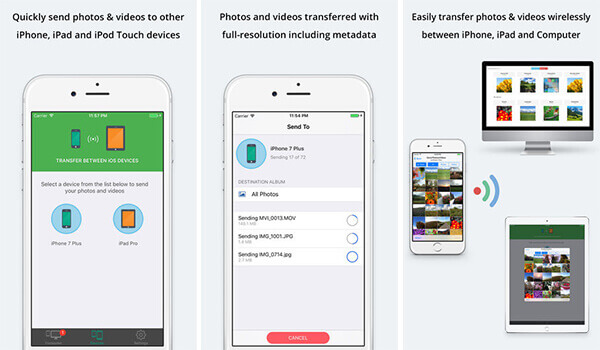
Way 5: Μεταφορά φωτογραφιών από υπολογιστή σε iPad με το iTunes
Το iTunes είναι μια άλλη λύση για τη μεταφορά φωτογραφιών από υπολογιστή σε iPad. Όταν θέλετε να δημιουργήσετε αντίγραφα ασφαλείας όλων των αρχείων στον υπολογιστή, θα πρέπει να είστε μια ωραία λύση. Αλλά υπάρχει ένας σημαντικός περιορισμός που πρέπει να αφαιρέσετε όλες τις υπάρχουσες φωτογραφίες που αποθηκεύονται στη βιβλιοθήκη φωτογραφιών του iPad.
Βήμα 1. Εκκινήστε το iTunes στον υπολογιστή σας, μπορείτε να συνδέσετε το iPad σε υπολογιστή με το αρχικό καλώδιο USB. Συνήθως ο υπολογιστής σας είναι σε θέση να αναγνωρίσει αυτόματα τη συσκευή.
Βήμα 2. Κάντε κλικ στις Φωτογραφίες κάτω από τη συσκευή. μπορείτε να ελέγξετε τις "Φωτογραφίες συγχρονισμού" για να επιλέξετε την επιλογή "Επιλογή φακέλου". Μετά από αυτό, μπορείτε να πάρετε τις φωτογραφίες που θέλετε να μεταφέρετε στο iPad σας.
Βήμα 3. Αφού φορτωθούν οι φωτογραφίες, μπορείτε να κάνετε κλικ στο κουμπί "Εφαρμογή" για να συγχρονίσετε φωτογραφίες από υπολογιστή σε iPad. Χρειάζονται λίγα λεπτά για όλη τη διαδικασία. μπορείτε να ανοίξετε το iPad για να απολαύσετε τις φωτογραφίες.
Σημείωση: Με αυτόν τον τρόπο, θα βρείτε τις φωτογραφίες σας αποθηκευμένες στο iPad που έχουν φύγει και αντικαθίστανται με τις συγχρονισμένες φωτογραφίες. Για να αποφύγετε τυχόν απώλεια φωτογραφιών, είχατε καλύτερα backup iPad δεδομένων.
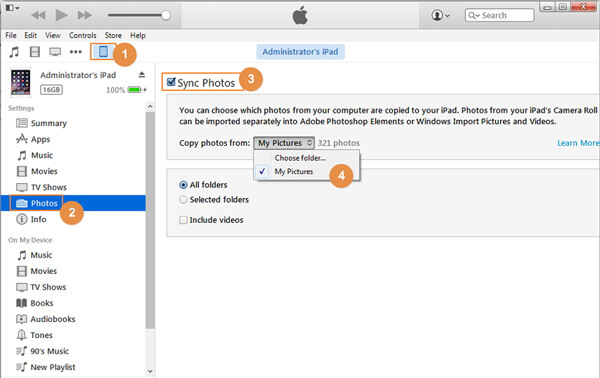
Συμπέρασμα
Το άρθρο εξηγεί τις μεθόδους 5 για τη μεταφορά φωτογραφιών από υπολογιστή σε iPad. Μπορείτε να τα μεταφέρετε απευθείας από το ηλεκτρονικό ταχυδρομείο, να τα μοιραστείτε με την υπηρεσία Cloud online, να συγχρονίσετε αρχεία μεταξύ συσκευών με WiFi, να τα μεταφέρετε μέσω του iTunes ή να χρησιμοποιήσετε την επαγγελματική μεταφορά iPhone εύκολα. Αν έχετε κάποιο ερώτημα σχετικά με τον τρόπο μεταφοράς εικόνων από υπολογιστή σε iPad, μπορείτε να αφήσετε κάποιες παρατηρήσεις στο άρθρο.
Για περισσότερα θέματα σχετικά με μεταφορά iPad, επισκεφθείτε εδώ.



 Αποκατάσταση στοιχείων iPhone
Αποκατάσταση στοιχείων iPhone Αποκατάσταση συστήματος iOS
Αποκατάσταση συστήματος iOS Δημιουργία αντιγράφων ασφαλείας και επαναφορά δεδομένων iOS
Δημιουργία αντιγράφων ασφαλείας και επαναφορά δεδομένων iOS iOS οθόνη εγγραφής
iOS οθόνη εγγραφής MobieTrans
MobieTrans Μεταφορά iPhone
Μεταφορά iPhone iPhone Γόμα
iPhone Γόμα Μεταφορά μέσω WhatsApp
Μεταφορά μέσω WhatsApp Ξεκλείδωμα iOS
Ξεκλείδωμα iOS Δωρεάν μετατροπέας HEIC
Δωρεάν μετατροπέας HEIC Αλλαγή τοποθεσίας iPhone
Αλλαγή τοποθεσίας iPhone Android Ανάκτηση Δεδομένων
Android Ανάκτηση Δεδομένων Διακεκομμένη εξαγωγή δεδομένων Android
Διακεκομμένη εξαγωγή δεδομένων Android Android Data Backup & Restore
Android Data Backup & Restore Μεταφορά τηλεφώνου
Μεταφορά τηλεφώνου Ανάκτηση δεδομένων
Ανάκτηση δεδομένων Blu-ray Player
Blu-ray Player Mac Καθαριστικό
Mac Καθαριστικό DVD Creator
DVD Creator Μετατροπέας PDF Ultimate
Μετατροπέας PDF Ultimate Επαναφορά κωδικού πρόσβασης των Windows
Επαναφορά κωδικού πρόσβασης των Windows Καθρέφτης τηλεφώνου
Καθρέφτης τηλεφώνου Video Converter Ultimate
Video Converter Ultimate Πρόγραμμα επεξεργασίας βίντεο
Πρόγραμμα επεξεργασίας βίντεο Εγγραφή οθόνης
Εγγραφή οθόνης PPT σε μετατροπέα βίντεο
PPT σε μετατροπέα βίντεο Συσκευή προβολής διαφανειών
Συσκευή προβολής διαφανειών Δωρεάν μετατροπέα βίντεο
Δωρεάν μετατροπέα βίντεο Δωρεάν οθόνη εγγραφής
Δωρεάν οθόνη εγγραφής Δωρεάν μετατροπέας HEIC
Δωρεάν μετατροπέας HEIC Δωρεάν συμπιεστής βίντεο
Δωρεάν συμπιεστής βίντεο Δωρεάν συμπιεστής PDF
Δωρεάν συμπιεστής PDF Δωρεάν μετατροπέας ήχου
Δωρεάν μετατροπέας ήχου Δωρεάν συσκευή εγγραφής ήχου
Δωρεάν συσκευή εγγραφής ήχου Ελεύθερος σύνδεσμος βίντεο
Ελεύθερος σύνδεσμος βίντεο Δωρεάν συμπιεστής εικόνας
Δωρεάν συμπιεστής εικόνας Δωρεάν γόμα φόντου
Δωρεάν γόμα φόντου Δωρεάν εικόνα Upscaler
Δωρεάν εικόνα Upscaler Δωρεάν αφαίρεση υδατογραφήματος
Δωρεάν αφαίρεση υδατογραφήματος Κλείδωμα οθόνης iPhone
Κλείδωμα οθόνης iPhone Παιχνίδι Cube παζλ
Παιχνίδι Cube παζλ





